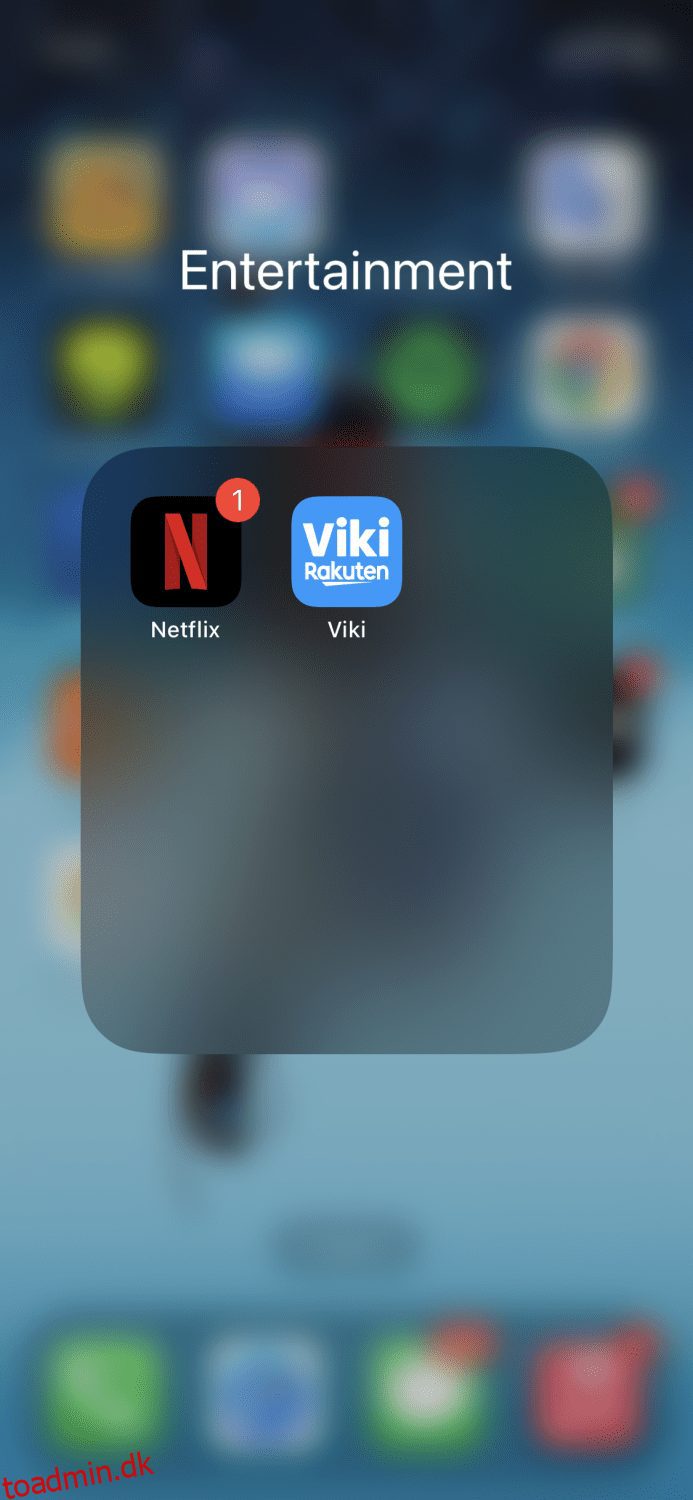Hvis du er en person, der har mange apps på deres iPhone, så vil du elske de tips, der er delt i denne artikel.
Det er klart, at folk med de større lagermuligheder på deres iPhones kan lide at downloade en masse apps, og det meste af tiden er de ikke engang klar over, at de ikke bruger halvdelen af det.
Uanset om du bruger det eller ej, kan det være overvældende på mange niveauer at have for mange apps på din startskærm. 😵
Det bliver kaotisk, og én omstændighed er, når du stryger gennem startskærmens sider på udkig efter en bestemt app, men du ikke er i stand til at få øje på den, fordi den er fyldt med så mange andre apps.
Hvis du er i samme båd, er det altid en god idé at bringe dine “organiseringsevner frem”. For eksempel kan oprettelse af mapper til den samme kategori af apps eliminere kaos og frigøre plads på hjemmeskærmen for at få det til at se pænt ud. Mapper er også super nemme at få adgang til og få øje på blandt apps.
Lad os dykke ned i, hvordan vi kan oprette mapper på iPhone og holde hjemmeskærmen organiseret.
Indholdsfortegnelse
Sådan opretter du en mappe
Det er super nemt at oprette en mappe på din startskærm. Alt du gør er at trække en app oven på en anden app.
Og det vil automatisk oprette en mappe, der indeholder de to apps.
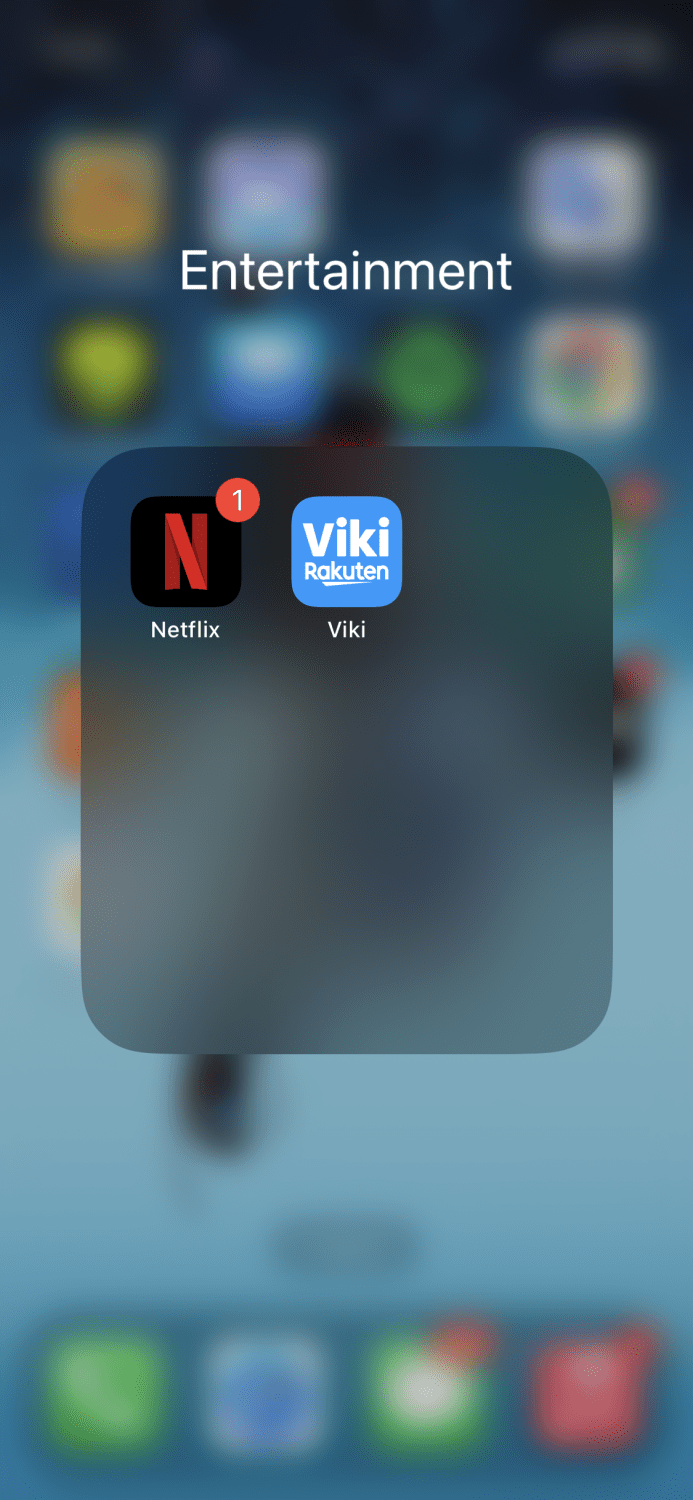
Du kan tilføje nye apps til den på samme måde og fjerne dem ved at trække dem ud. Så simpelt som det.
Sådan omdøbes en mappe
Når du vil omdøbe en mappe, skal du først trykke på mappen, og derefter på toppen af den, vil du se navnet.
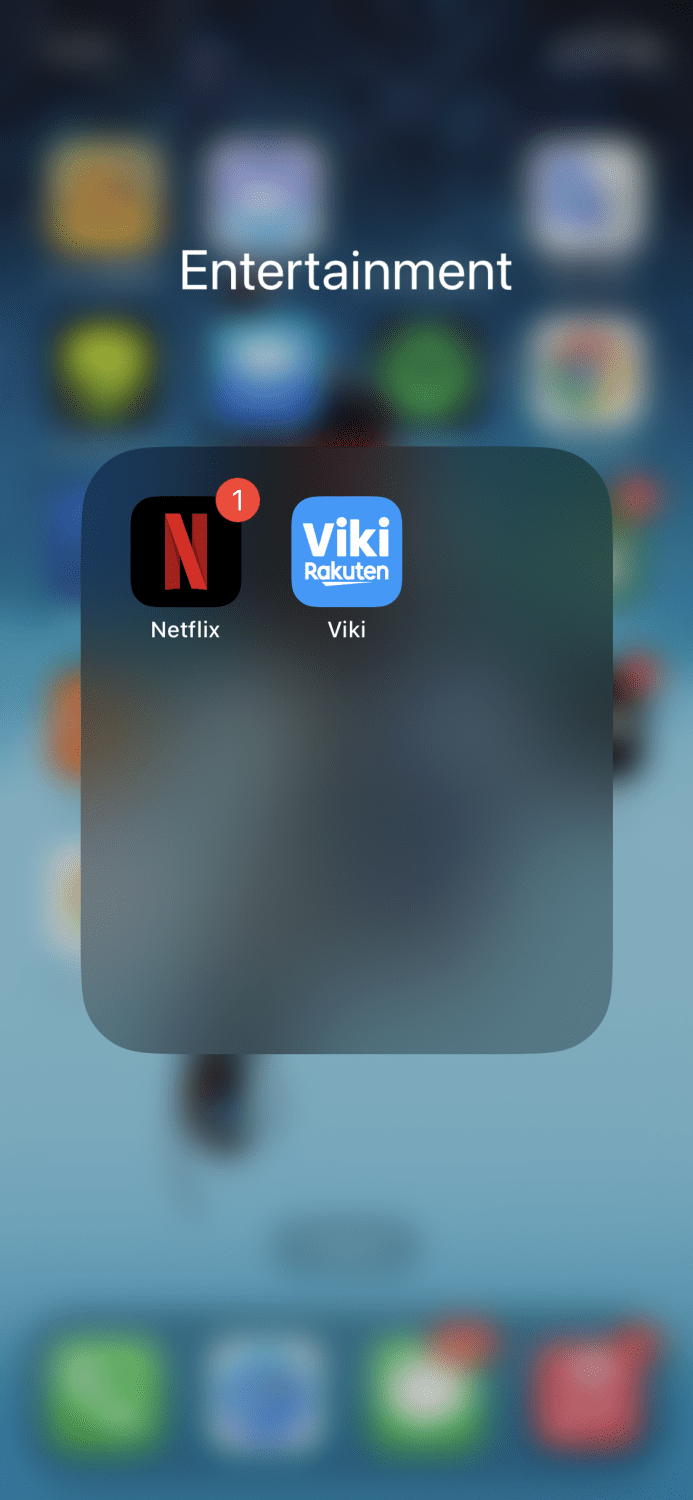
Tryk derefter og hold på navnet, indtil det begynder at ryste, og du får mulighed for at omdøbe det.
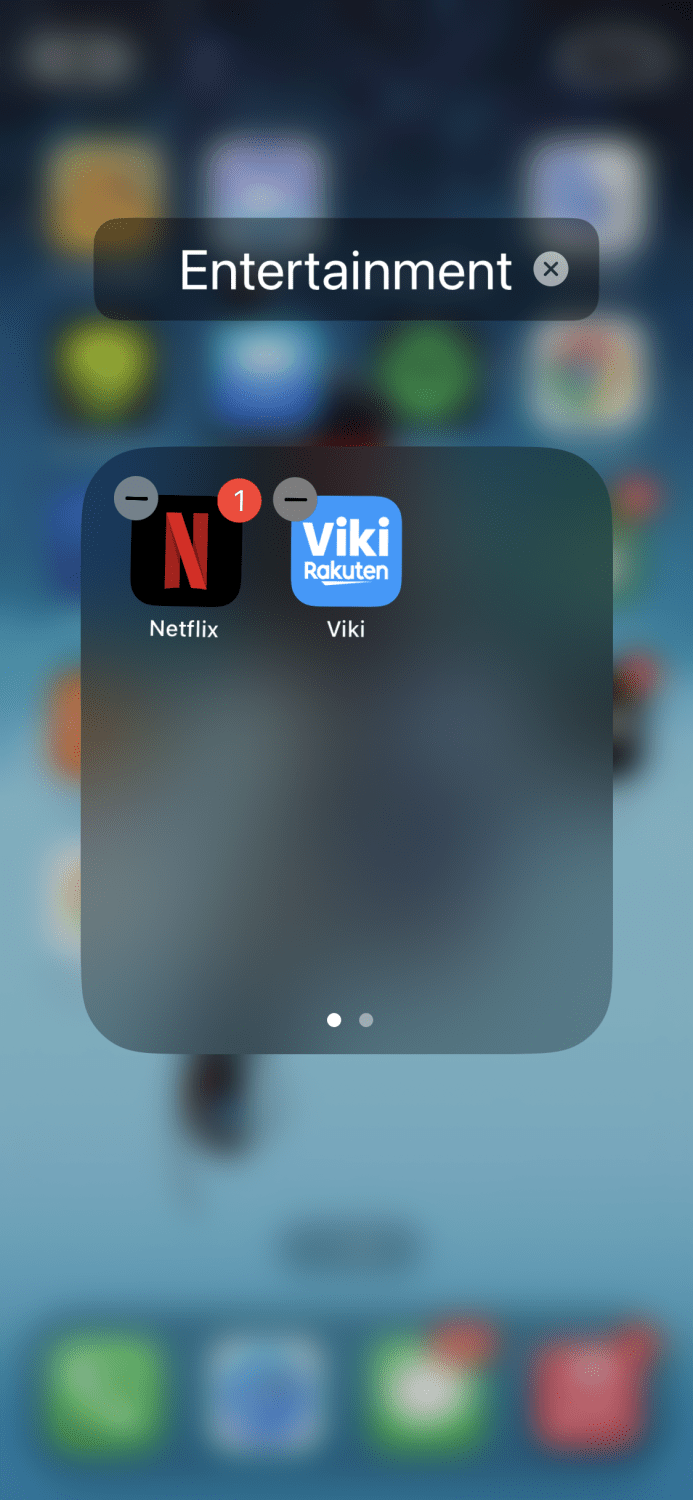
Indtast dit nye navn, og det vil blive gjort.
Sådan sletter du en mappe
Hvis du føler, du har for mange mapper, og du ønsker at slippe af med nogle af dem, eller af en eller anden grund vil du slette dem, kan du gøre det ved at trykke og holde på mappen, indtil disse muligheder vises:
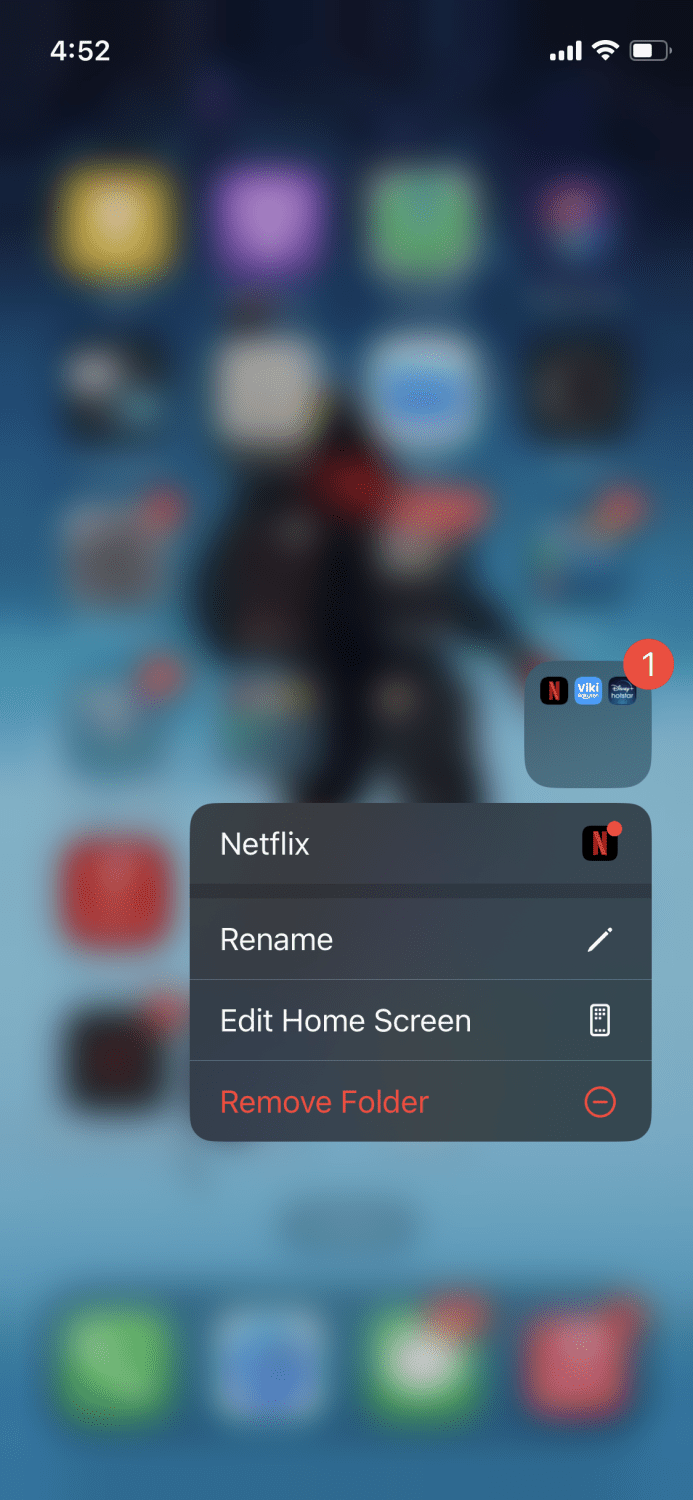
Fra indstillingerne skal du trykke på “Fjern mappe”, og den vil blive slettet. Apps inde i mappen vender tilbage til startskærmen, som de var før.
Tips til at holde din startskærm organiseret
Hvis din startskærm føles rodet, og du ønsker at bringe noget ryddelighed, så kan du følge nedenstående tips.
Opret “kategori” mapper
Oprettelse af mapper adskilt efter kategorier hjælper dig med at finde apps meget nemmere og frigør plads fra startskærmen. Du kan oprette flere mapper, såsom apps til sociale medier, arbejdsrelaterede apps, apps til madbestilling osv. Sådan kommer det til at se ud:
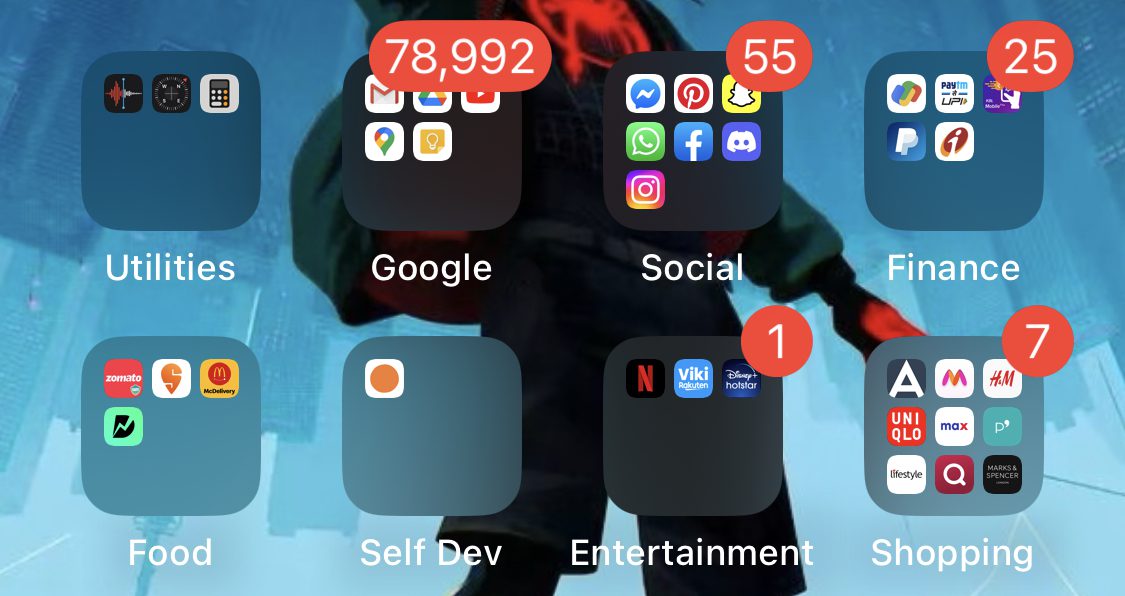
På denne måde, når du vil bestille mad, kan du søge efter mappen og finde den specifikke app i stedet for at søge gennem startskærmen.
Stak widgets oven på hinanden
Dette meget seje trick har været en stor hjælp til at gøre min hjemmeskærm renere end nogensinde.
Hvad du kan gøre er, at hvis du har flere widgets på startskærmen, kan du stable dem oven på hinanden, sådan her:
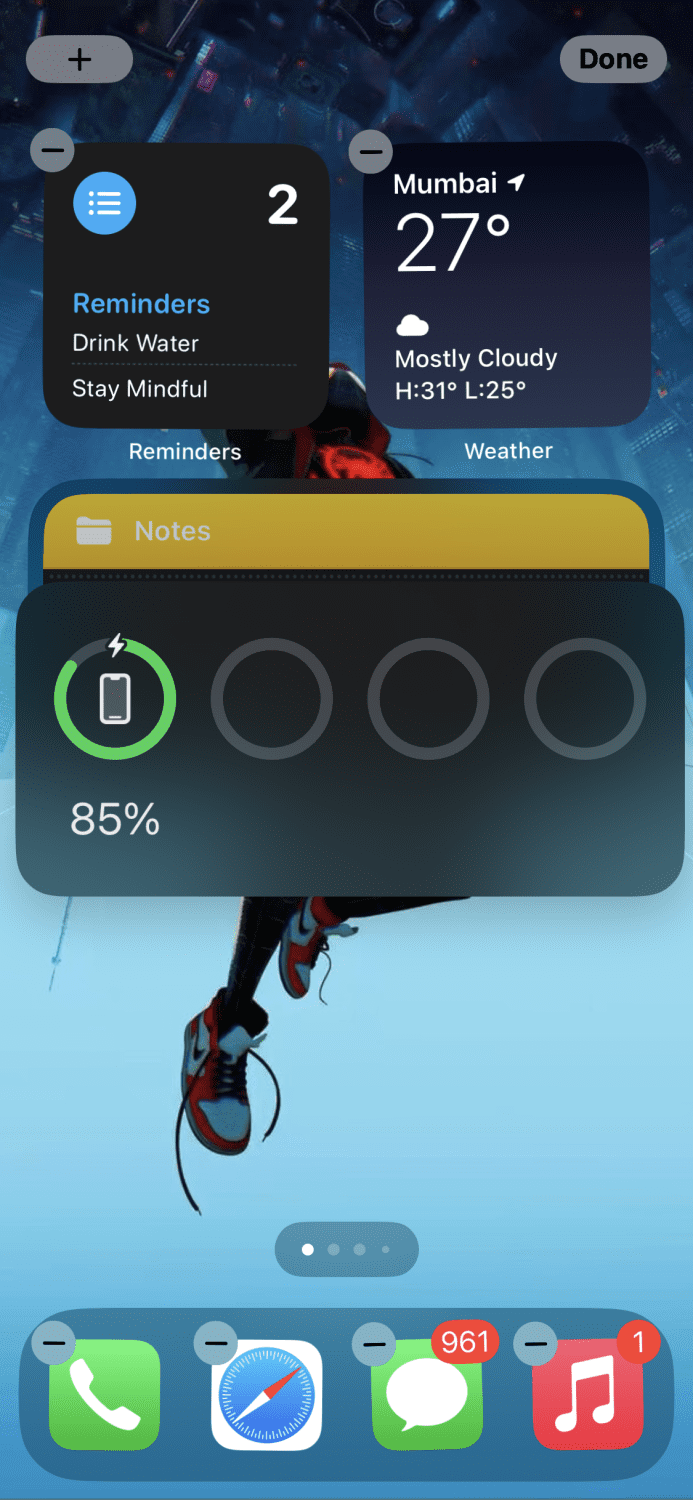
Dette kan gøres ved at trække widgetten oven på en anden. Widgets inde i stakken kan tilgås ved blot at stryge op og ned.
Hvis du vil fjerne en bestemt widget fra stakken, kan du trykke og holde på den, indtil dette lille vindue vises:
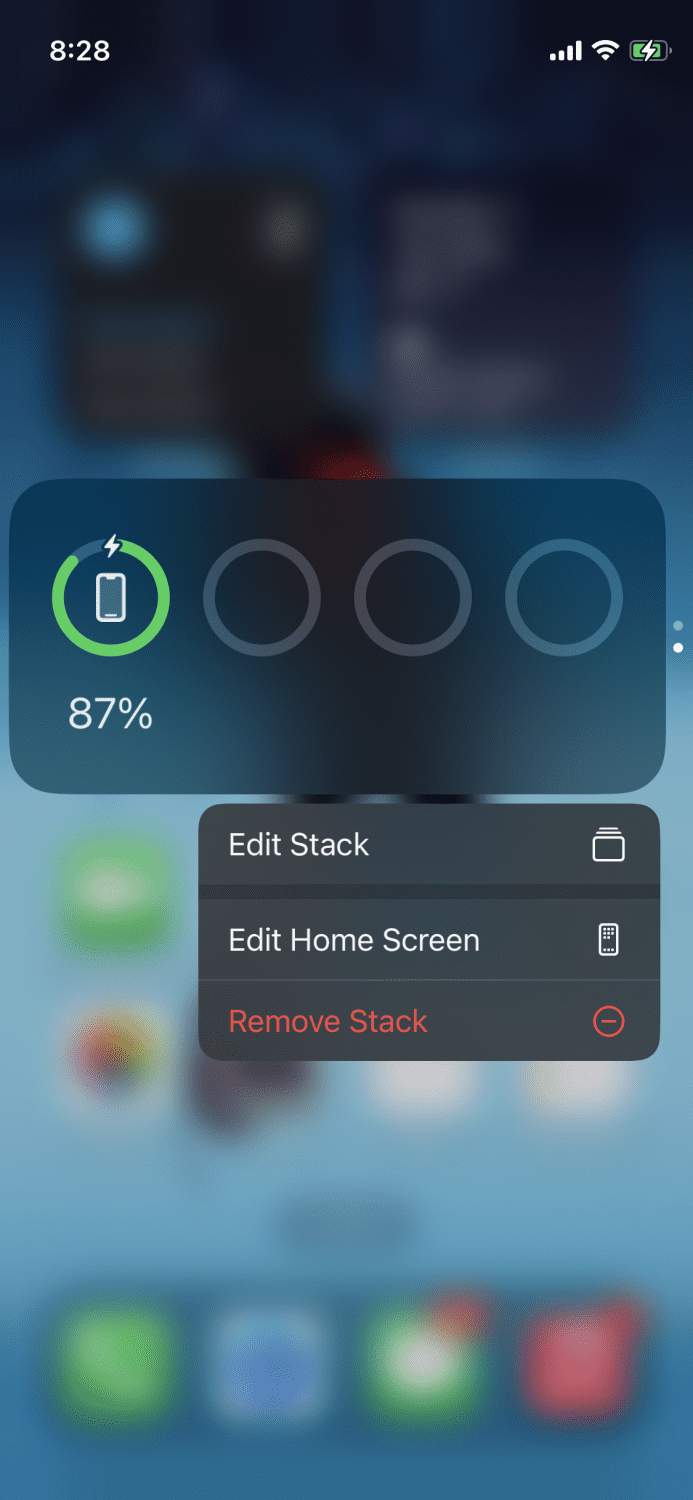
Tryk på “Rediger stak”, og derfra vil du være i stand til at trække den ud og bringe den tilbage til startskærmen som en selvstændig widget.
Skjul uønskede sider
Hvis du føler, at nogle sider på din startskærm ikke tjener noget formål, kan du nemt skjule dem. Bare tryk og hold på et tomt område, indtil apps begynder at ryste, og tryk derefter på de små prikker i bunden:
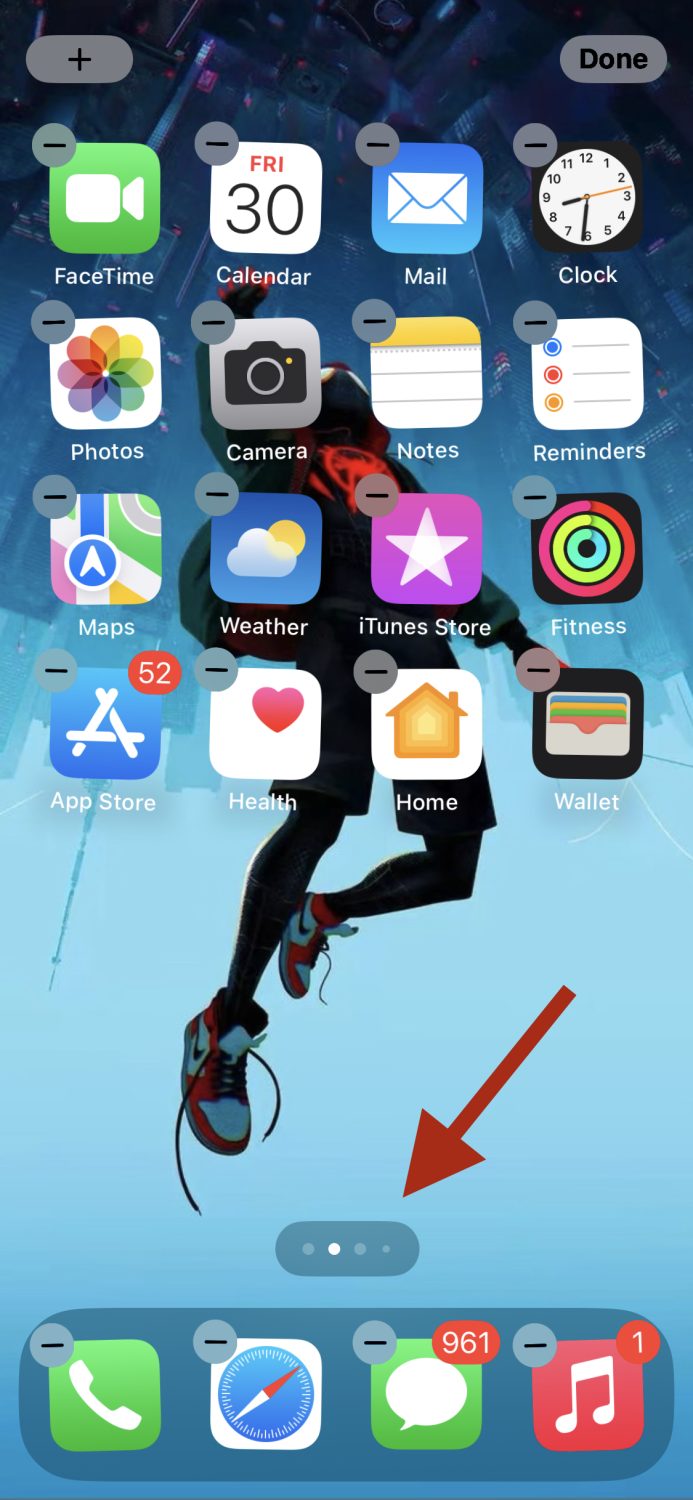
Du vil se listen over sider, du har i øjeblikket.
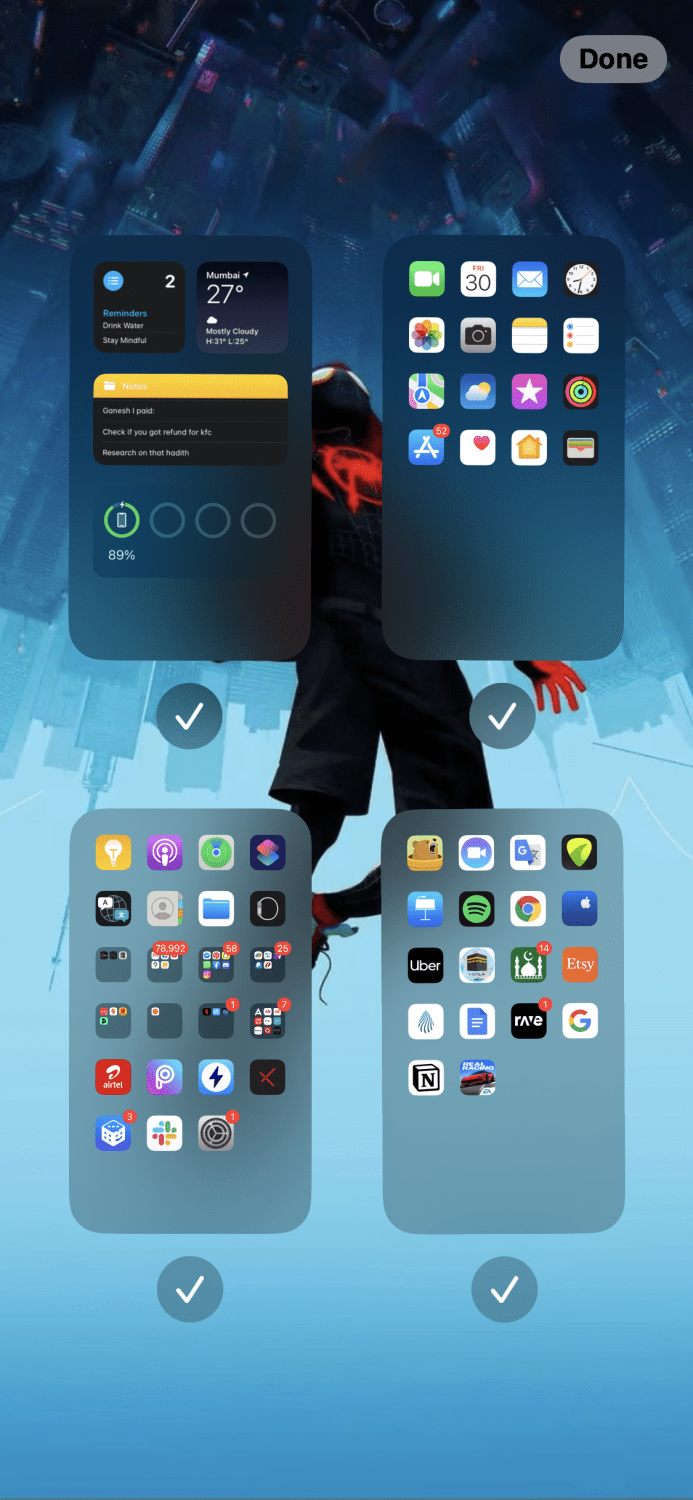
For at skjule en bestemt side skal du trykke på fluebenet under siden, og det vil gøre tricket.
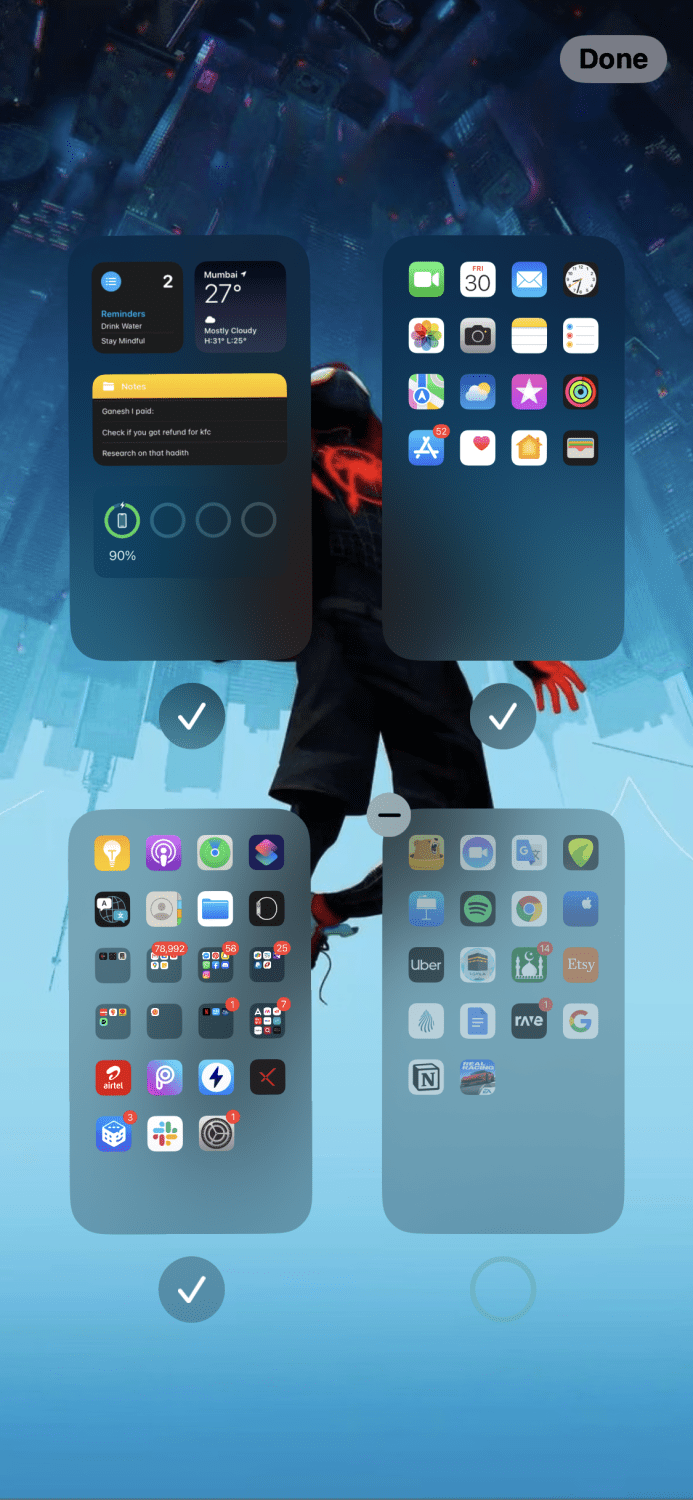
For at bringe det tilbage, trykker du på fluebenet igen.
Omarranger sider
Visse sider har “vigtigere” apps sammenlignet med de andre, og du ønsker at bringe disse sider eller den side foran dig.
For at omarrangere siderne skal du starte med at trykke og holde på et tomt område, indtil apps ryster, og derefter trykke på disse små prikker igen.
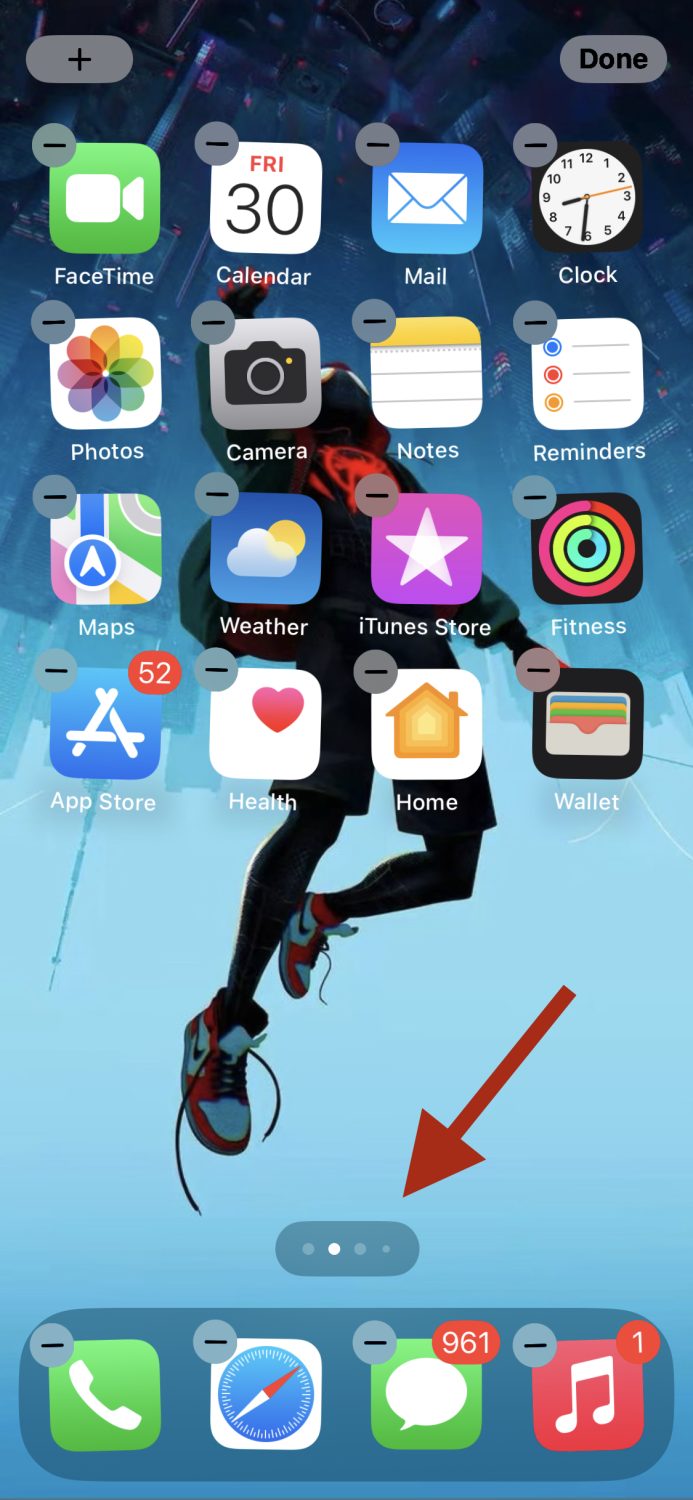
Når sidevinduet vises, skal du trække og slippe siden, hvor du vil.
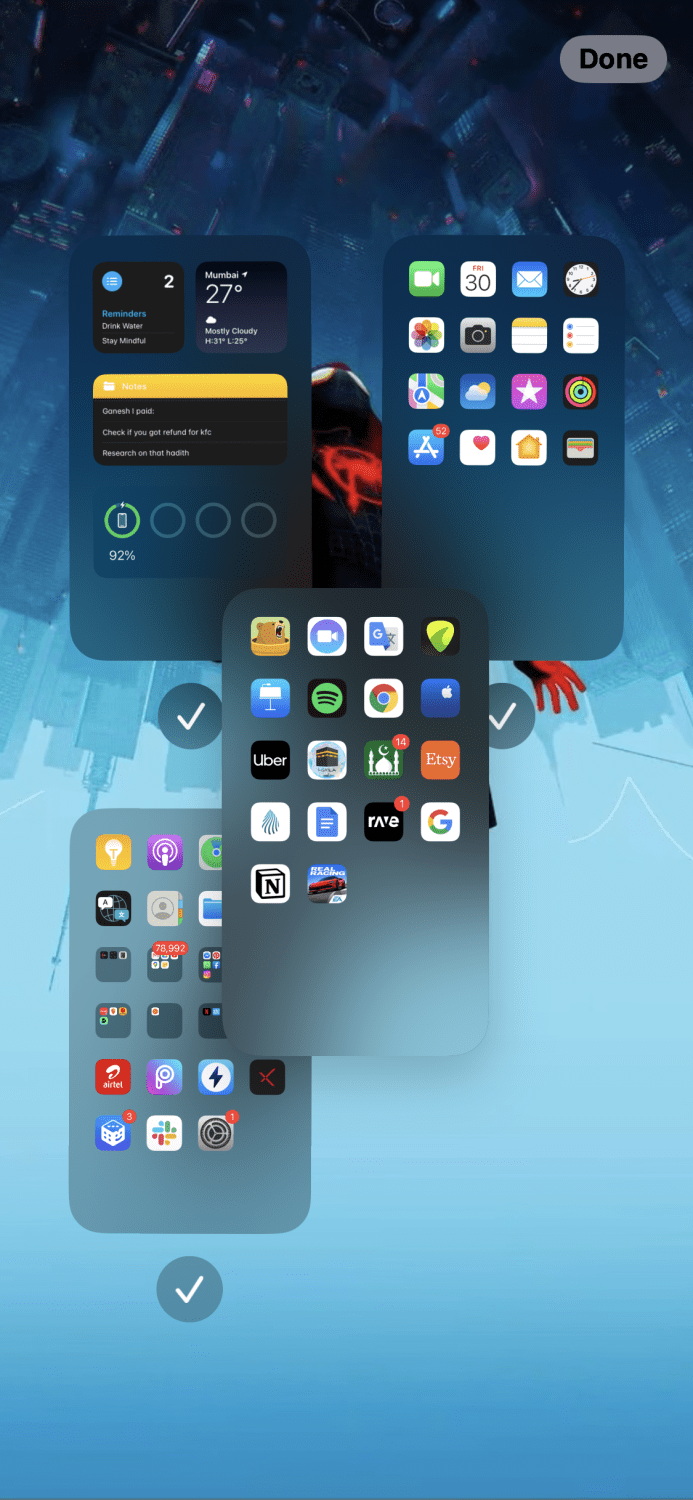
Når du er færdig, skal du trykke på “Udført” øverst til højre.
Skjul ubrugte apps
Ud af alle de apps, du har, skal der være mindst et par stykker, som du næsten ikke bruger. Det er godt at skjule dem fra startskærmen og kun opbevare dem i appbiblioteket.
Du kan holde fast i den specifikke app og trykke på “Fjern app”, når det lille vindue vises.
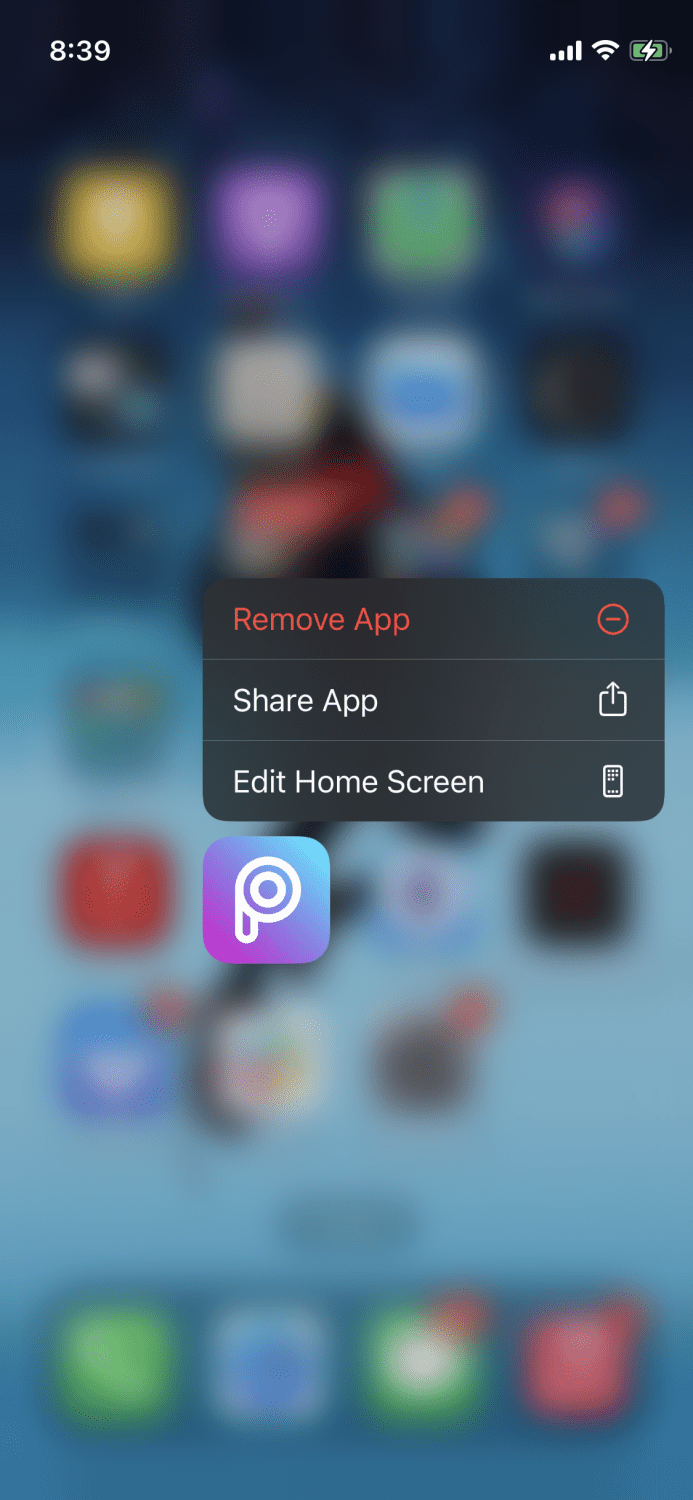
Tryk nu på, hvor der står “Fjern fra startskærmen”.
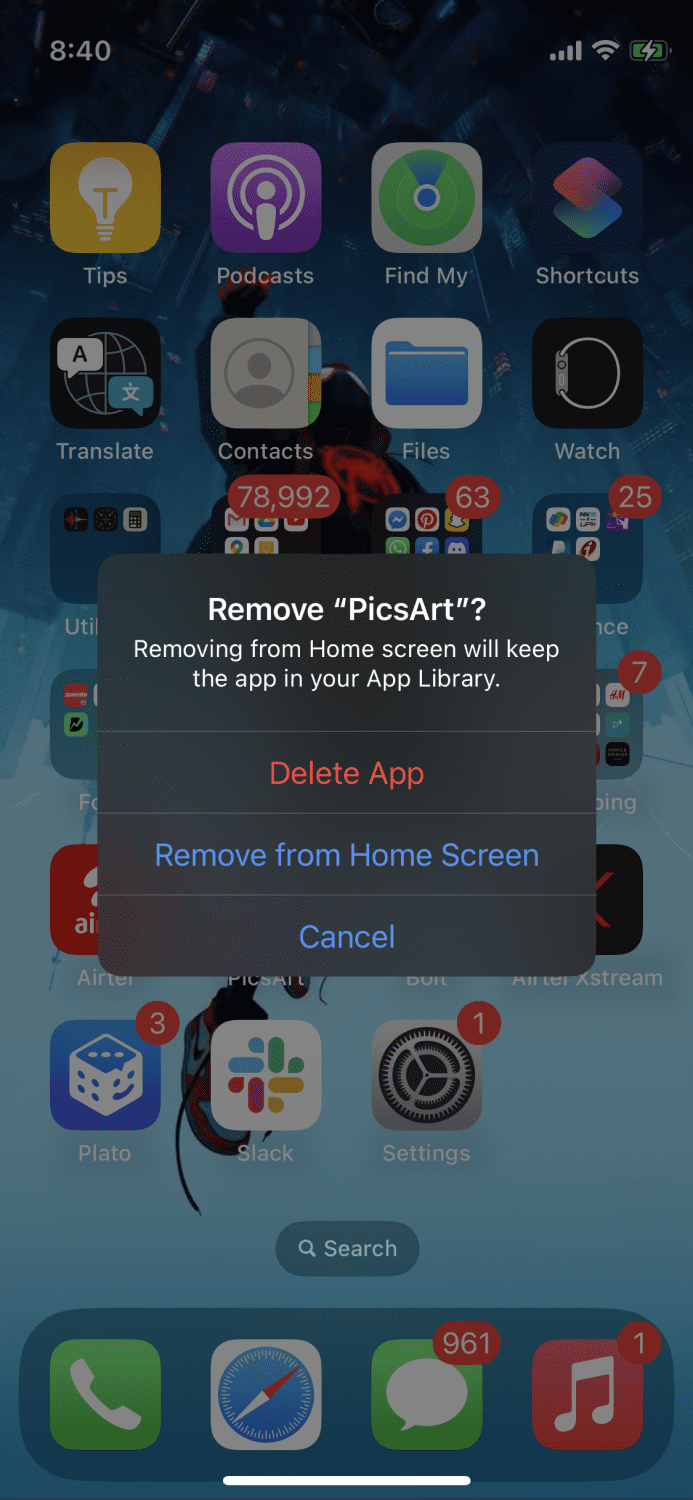
Dette vil skjule appen fra din startskærm.
Konklusion
Selvom det er vidunderligt at have meget lagerplads på din iPhone, kan det også få os til at downloade en masse apps på enheden, som vi nok ikke ville bruge så meget. Og da ingen er bekymret for lageret, gider folk ikke slette eller omorganisere dem.
Dette viser sig at være et rod i det lange løb og kan forbruge meget af din tid og energi og forhindre dig i at være produktiv.
Ovenstående tips hjælper dig med at organisere apps på din iPhone og holde din startskærm så pæn som muligt.
Vil du fjerne distraktion? Lær om fokusstatusfunktionen på iPhone.